Количество ядер центрального процессора компьютера - очень важная характеристика современного PC. Ядра влияют на мощность и производительность компьютера, несколько ядер позволяют перераспределить нагрузку, что сокращает время вычислений. Находятся ядра в кристалле процессора. Средний современный ЦП оснащен 2-4, на мощные компьютеры могут устанавливаться и 8-ядерные, бывают также экзотические 6-ядерные варианты.
До того, как появились многоядерные процессоры, их мощность исчислялась только лишь тактовой частотой. Информация обрабатывалась в один поток, и вычисления занимали большое количество времени. Современный многоядерный процессор с помощью специального программного обеспечения разделяет выполняемые процессы на ряд независимых потоков, что существенно сокращает время вычислений, то есть вычислительная мощность повышается в разы.
Но многое зависит также и от приложений, не все приложения используют многопоточность, некоторые даже могут медленнее работать на многоядерном процессоре, так как заточены под одноядерные. В таком случае, одноядерник с тактовой частотой в 3 ГГц будет работать быстрее, чем 4-ядерник с тактовой частотой 2,5 ГГц, так как нагружаться будет только один поток.
Центральный процессор (ЦП) - мозг компьютера, важнейшая его составляющая, знать его характеристики очень важно. Узнать его количество ядер задача несложная. Существует целый ряд способов, и ниже будут описаны некоторые из них. Предполагается что у пользователя установлена на компьютер самая популярная операционная система - Windows.
Как узнать количество ядер процессора?
Способ 1
После включения компьютера следует:
- В меню "пуск" или на рабочем столе, необходимо кликнуть правой кнопкой мышки на иконке "мой компьютер" (в меню пуск это - не иконка, а просто кликабельная надпись, кликаем по ней правой кнопкой мыши). Выбираем пункт "свойства".
- В открывшемся меню необходимо выбрать пункт "диспетчер задач".
- Диспетчер задач представляет собой древовидное меню, в нем необходимо найти пункт "процессоры", кликнуть на нем левой кнопкой мышки, откроется список процессоров. Эти повторяющиеся надписи и являются ядрами процессора, сколько их будет в списке - столько и содержит их в себе процессор.
Этот способ хорош, но может быть ошибочным, в случаях, если процессор производила компания Intel. На рынке данного продукта соперничают 2 огромные корпорации: Intel и AMD. Процессоры от Intel могут работать по технологии Hyper-Threiding. Эта технология создает виртуальные дополнительные ядра, которых на самом деле нет. К примеру, процессоры линейки i3, там представлен ряд 2-ядерных предложений, которые работают как 4-ядерные, благодаря этой технологии. Поэтому если ЦП от Intel, лучше его испытать специальными утилитами.
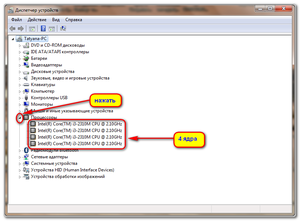
Способ 2
Для тех, кто желает узнать количество ядер в своем процессоре, есть специальные утилиты, одна из таких бесплатных программ - CPU-Z. Алгоритм работы с этой утилитой такой:
- Используя поисковики, нужно перейти на официальный сайт программы CPU-Z, где скачивается последняя версия. Или найти ее на одном из порталов загрузок софта, в котором пользователь уверен. Есть два типа программы, одна устанавливается в систему, другая - нет. Лучше выбрать второй вариант, если нет планов использовать ее в дальнейшем.
- Скачав программу, ее необходимо распаковать и запустить.
- После запуска откроется окно программы, где будут указаны подробные данные о процессоре, от объёма кэша и ширины шины, вплоть до напряжения на каждое ядро. Внизу окошко "cores", оно как раз и сообщает сколько ядер содержит процессор.
Способ 3
Еще одним способом является использование диспетчера задач:
- Чтобы вызвать диспетчер задач, нужно кликнуть правой кнопкой мыши по панели быстрого доступа (почти всегда расположена внизу экрана).
- Из выскочившего подменю необходимо выбрать пункт "диспетчер задач". Есть более продвинутый способ вызова диспетчера задач, который очень полезен когда некое приложение зависает, и не позволяет использовать другие варианты. Нажав сочетание клавиш alt+ctrl+delete, запускается диспетчер задач поверх всех окон (в виндовс 10 открывается страница безопасности, с которой можно запустить диспетчер).
- Вверху окна диспетчера задач расположены вкладки, чтобы определить количество ядер необходимо выбрать "быстродействие". Количество окон с диаграммами нагрузки и будет соответствовать количеству ядер.
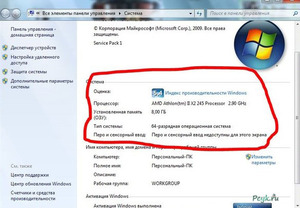
Способ 4
Для того, чтобы воспользоваться этим способом, нужна документация о процессоре. Если производитель AMD, то в его названии должна быть буква Х и рядом цифра, если это 2 - значит, ядер 2, если 4 - соответственно 4.
Процессоры от корпорации Intel также могут содержать количество ядер в названии, в прописном виде. Если в названии присутствует слово Dual - значит их 2, если Quad - 4.
Еще можно посчитать ядра, зайдя в специальную предустановленную программу на материнской плате - BIOS. Но это гораздо более сложный вариант, в эту программу не стоит лезть пользователю, что не обладает уверенными навыками пользователя компьютера.
Видео
Из видео вы узнаете, как посмотреть сколько ядер в процессоре.


